Szybki start: tworzenie konta usługi Batch przy użyciu szablonu usługi ARM
Rozpoczynanie pracy z usługą Azure Batch przy użyciu szablonu usługi Azure Resource Manager (szablonu usługi ARM) w celu utworzenia konta usługi Batch, w tym magazynu. Do tworzenia zasobów obliczeniowych (pul węzłów obliczeniowych) i zadań usługi Batch potrzebne jest konto usługi Batch. Możesz połączyć konto usługi Azure Storage z kontem usługi Batch, które jest przydatne do wdrażania aplikacji oraz przechowywania danych wejściowych i wyjściowych dla większości rzeczywistych obciążeń.
Po ukończeniu tego przewodnika Szybki start zapoznasz się z kluczowymi pojęciami usługi Batch i przygotujesz się do wypróbowania usługi Batch z bardziej realistycznymi obciążeniami na większą skalę.
Szablon usługi Azure Resource Manager to plik JavaScript Object Notation (JSON), który definiuje infrastrukturę i konfigurację projektu. W szablonie używana jest składnia deklaratywna. Możesz opisać zamierzone wdrożenie bez konieczności pisania sekwencji poleceń programowania w celu utworzenia wdrożenia.
Jeśli Twoje środowisko spełnia wymagania wstępne i masz doświadczenie w korzystaniu z szablonów ARM, wybierz przycisk Wdróż na platformie Azure. Szablon zostanie otwarty w witrynie Azure Portal.
Wymagania wstępne
Musisz mieć aktywną subskrypcję platformy Azure.
- Jeśli nie masz subskrypcji platformy Azure, przed rozpoczęciem utwórz bezpłatne konto platformy Azure.
Przegląd szablonu
Szablon używany w tym przewodniku Szybki start jest jednym z szablonów szybkiego startu platformy Azure.
{
"$schema": "https://schema.management.azure.com/schemas/2019-04-01/deploymentTemplate.json#",
"contentVersion": "1.0.0.0",
"metadata": {
"_generator": {
"name": "bicep",
"version": "0.26.54.24096",
"templateHash": "5620168434409602803"
}
},
"parameters": {
"batchAccountName": {
"type": "string",
"defaultValue": "[format('{0}batch', toLower(uniqueString(resourceGroup().id)))]",
"metadata": {
"description": "Batch Account Name"
}
},
"storageAccountsku": {
"type": "string",
"defaultValue": "Standard_LRS",
"allowedValues": [
"Standard_LRS",
"Standard_GRS",
"Standard_ZRS",
"Premium_LRS"
],
"metadata": {
"description": "Storage Account type"
}
},
"location": {
"type": "string",
"defaultValue": "[resourceGroup().location]",
"metadata": {
"description": "Location for all resources."
}
}
},
"variables": {
"storageAccountName": "[format('{0}storage', uniqueString(resourceGroup().id))]"
},
"resources": [
{
"type": "Microsoft.Storage/storageAccounts",
"apiVersion": "2023-01-01",
"name": "[variables('storageAccountName')]",
"location": "[parameters('location')]",
"sku": {
"name": "[parameters('storageAccountsku')]"
},
"kind": "StorageV2",
"tags": {
"ObjectName": "[variables('storageAccountName')]"
},
"properties": {
"minimumTlsVersion": "TLS1_2",
"allowBlobPublicAccess": false,
"networkAcls": {
"defaultAction": "Deny"
},
"supportsHttpsTrafficOnly": true
}
},
{
"type": "Microsoft.Batch/batchAccounts",
"apiVersion": "2024-02-01",
"name": "[parameters('batchAccountName')]",
"location": "[parameters('location')]",
"tags": {
"ObjectName": "[parameters('batchAccountName')]"
},
"properties": {
"autoStorage": {
"storageAccountId": "[resourceId('Microsoft.Storage/storageAccounts', variables('storageAccountName'))]"
}
},
"dependsOn": [
"[resourceId('Microsoft.Storage/storageAccounts', variables('storageAccountName'))]"
]
}
],
"outputs": {
"storageAccountName": {
"type": "string",
"value": "[variables('storageAccountName')]"
},
"batchAccountName": {
"type": "string",
"value": "[parameters('batchAccountName')]"
},
"location": {
"type": "string",
"value": "[parameters('location')]"
},
"resourceGroupName": {
"type": "string",
"value": "[resourceGroup().name]"
},
"resourceId": {
"type": "string",
"value": "[resourceId('Microsoft.Batch/batchAccounts', parameters('batchAccountName'))]"
}
}
}
Dwa zasoby platformy Azure są zdefiniowane w szablonie:
- Microsoft.Storage/storageAccounts: tworzy konto magazynu.
- Microsoft.Batch/batchAccounts: tworzy konto usługi Batch.
Wdrażanie szablonu
Wybierz poniższy obraz, aby zalogować się na platformie Azure i otworzyć szablon. Szablon tworzy konto usługi Azure Batch i konto magazynu.
Wybierz lub wprowadź następujące wartości.
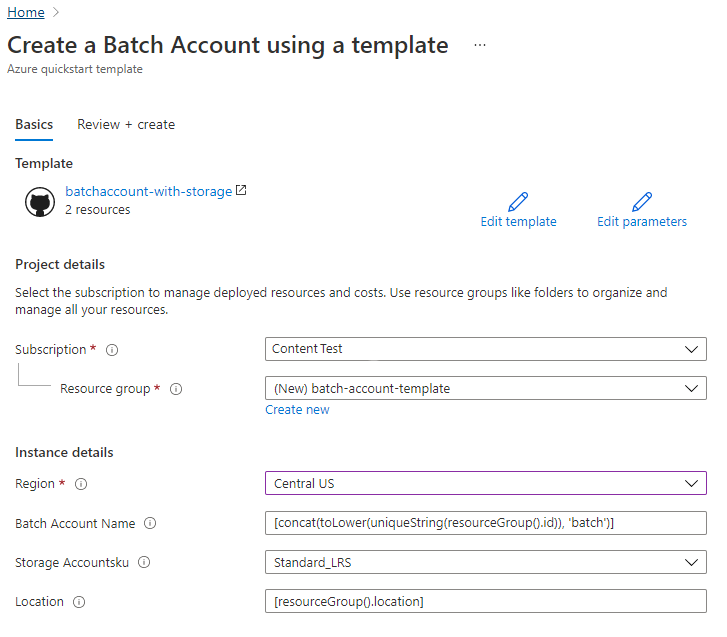
- Subskrypcja: wybierz subskrypcję platformy Azure.
- Grupa zasobów: wybierz pozycję Utwórz nową, wprowadź unikatową nazwę grupy zasobów, a następnie kliknij przycisk OK.
- Lokalizacja: wybierz lokalizację. Na przykład Środkowe stany USA.
- Nazwa konta usługi Batch: pozostaw wartość domyślną.
- Konta magazynuku: wybierz typ konta magazynu. Na przykład Standard_LRS.
- Lokalizacja: pozostaw wartość domyślną, aby zasoby znajdowały się w tej samej lokalizacji co grupa zasobów.
Wybierz pozycję Przeglądanie i tworzenie, a następnie wybierz pozycję Utwórz.
Po kilku minutach powinno zostać wyświetlone powiadomienie o pomyślnym utworzeniu konta usługi Batch.
W tym przykładzie witryna Azure Portal służy do wdrażania szablonu. Oprócz witryny Azure Portal możesz również użyć programu Azure PowerShell, interfejsu wiersza polecenia platformy Azure i interfejsu API REST. Aby dowiedzieć się więcej o innych metodach wdrażania, zobacz Wdrażanie szablonów.
Weryfikowanie wdrożenia
Wdrożenie można zweryfikować w witrynie Azure Portal, przechodząc do utworzonej grupy zasobów. Na ekranie Przegląd upewnij się, że konto usługi Batch i konto magazynu są obecne.
Czyszczenie zasobów
Jeśli planujesz kontynuować pracę z większą częścią naszych samouczków, możesz pozostawić te zasoby na miejscu. Jeśli grupa zasobów nie jest już potrzebna, możesz ją usunąć, co spowoduje również usunięcie konta usługi Batch i utworzonego konta magazynu.
Następne kroki
W tym przewodniku Szybki start utworzono konto usługi Batch i konto magazynu. Aby dowiedzieć się więcej o usłudze Azure Batch, kontynuuj naukę w ramach samouczków usługi Azure Batch.
